- אם אתה מקבל הבקרה המבוקשת אינה תקפה עבור שירות זה NET HELPMSG 2191, התחל בהפעלה מחדש של לקוח ה-DNS.
- לחלופין, השתמש בעורך הרישום על מנת ליצור ערכים חדשים שינקו את מטמון ה-DNS.
- אל תפספס את הקטע שלנו על שרתי DNS של צד שלישי ומדוע כדאי להשתמש בהם.
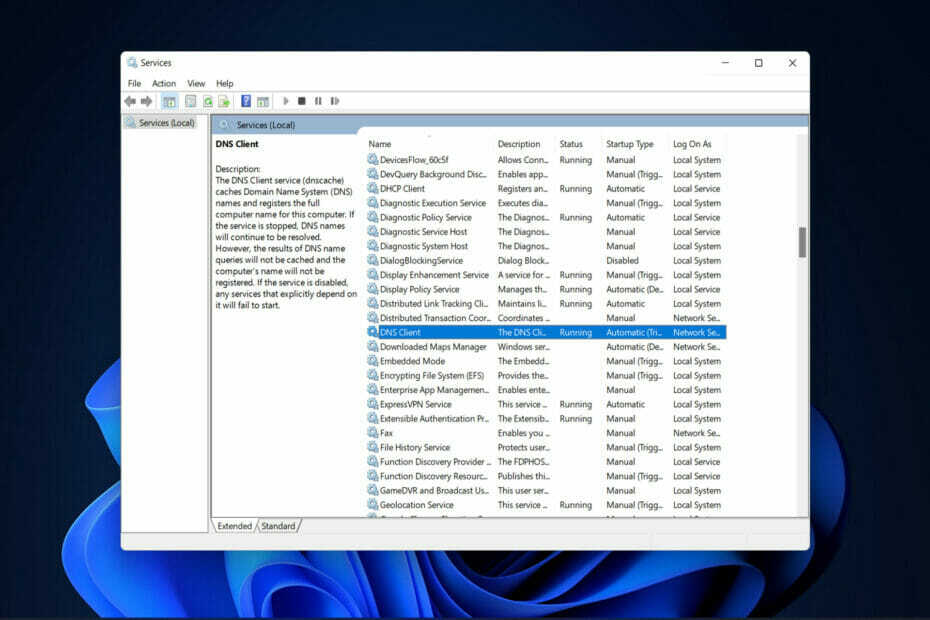
איקסהתקן על ידי לחיצה על הורד את הקובץ
תוכנה זו תתקן שגיאות מחשב נפוצות, תגן עליך מאובדן קבצים, תוכנות זדוניות, כשל חומרה ותייעל את המחשב שלך לביצועים מקסימליים. תקן בעיות במחשב והסר וירוסים כעת ב-3 שלבים פשוטים:
- הורד את Restoro PC Repair Tool שמגיע עם טכנולוגיות פטנט (פטנט זמין כאן).
- נְקִישָׁה התחל סריקה כדי למצוא בעיות של Windows שעלולות לגרום לבעיות במחשב.
- נְקִישָׁה תקן הכל כדי לתקן בעיות המשפיעות על האבטחה והביצועים של המחשב שלך.
- Restoro הורד על ידי 0 הקוראים החודש.
בחבילת פרוטוקולי TCP/IP, מערכת שמות הדומיין היא אחד מהפרוטוקולים המספקים שירותי מיפוי שמות של שם ל-IP של מחשב. עם זאת, לפעמים זה מתקלקל וכתוצאה מכך שגיאות כגון הבקרה המבוקשת אינה תקפה עבור שירות זה NET HELPMSG 2191.
לקוח ה-DNS והשרת עובדים יחד כדי לספק שירותי מיפוי שמות של שם מחשב אל כתובת IP למחשבים ולמשתמשים.
עם התקנת Windows, שירות הלקוח מופעל כברירת מחדל בגרסת הלקוח והשרת של מערכת ההפעלה.
ברגע שאתה מציין את כתובת ה-IP של שרת בתצורת רשת ה-TCP/IP שלך, ה-DNS הלקוח מבקש מהשרת לגלות בקרי תחום וכן לפתור שמות מחשבים ל-IP כתובות.
רק לאחר שהשרת מגיב לשאילתה של הלקוח ומספק את כתובת ה-IP של בקר התחום תקשורת יכולה להתקיים בין הלקוח לבקר התחום ותהליך האימות יכול להתקיים התחל.
עקוב אחר כך נראה לך כיצד להפעיל DNS ב-Windows 11, ולאחר מכן קפוץ לרשימת הפתרונות הבקרה המבוקשת אינה תקפה עבור שירות זה בעיה של NET HELPMSG 2191.

גלישה באינטרנט ממספר מכשירים עם פרוטוקולי אבטחה מוגברים.
4.9/5
תפוס את ההנחה►

גישה לתוכן ברחבי העולם בקצב המהירות הגבוה ביותר.
4.7/5
תפוס את ההנחה►

התחבר לאלפי שרתים לגלישה חלקה מתמשכת.
4.6/5
תפוס את ההנחה►
כיצד אוכל להפעיל DNS ב-Windows 11?
- לִפְתוֹחַ לוח בקרה ולנווט אל רשת ואינטרנט כדי למצוא את ההגדרות שעלינו לשנות.
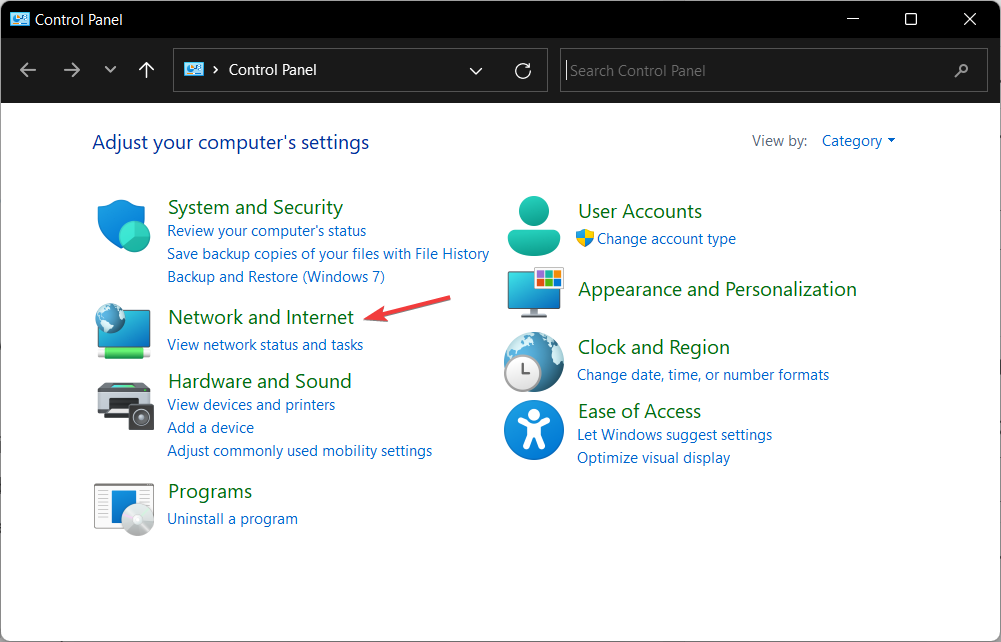
- לך ל מרכז רשת ושיתוף.
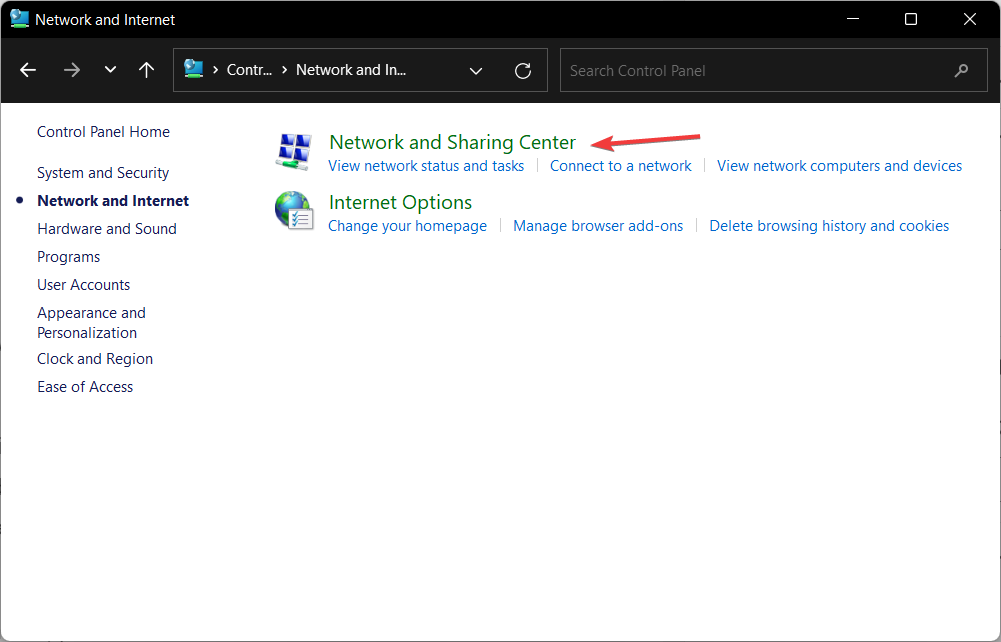
- הקלק על ה שינוי הגדרות מתאם אפשרות כדי לבחור את הרשת שברצונך לשנות.
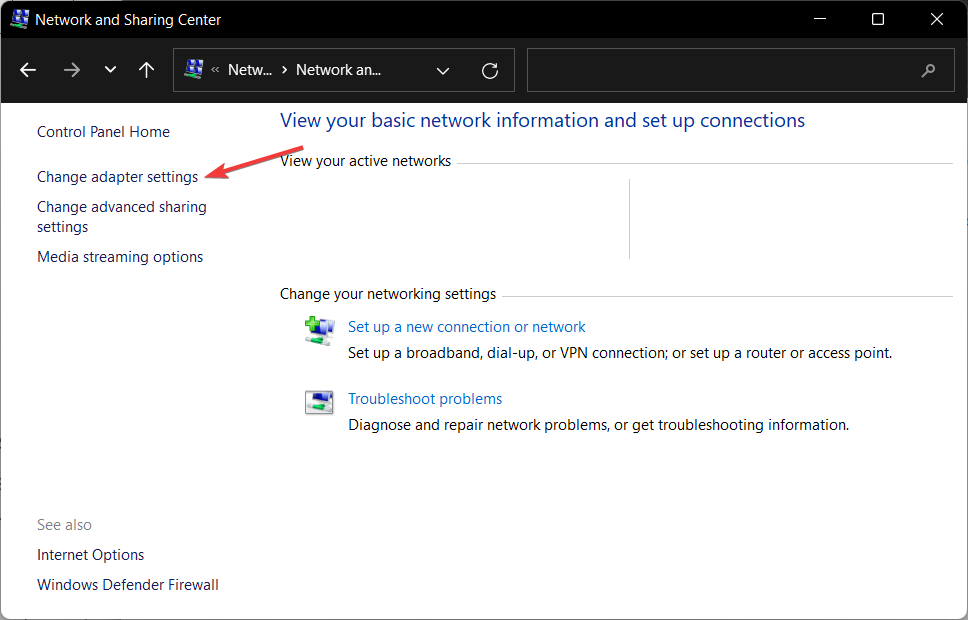
- לחץ לחיצה ימנית על הרשת שבה ברצונך להפעיל DNS ובחר נכסים.
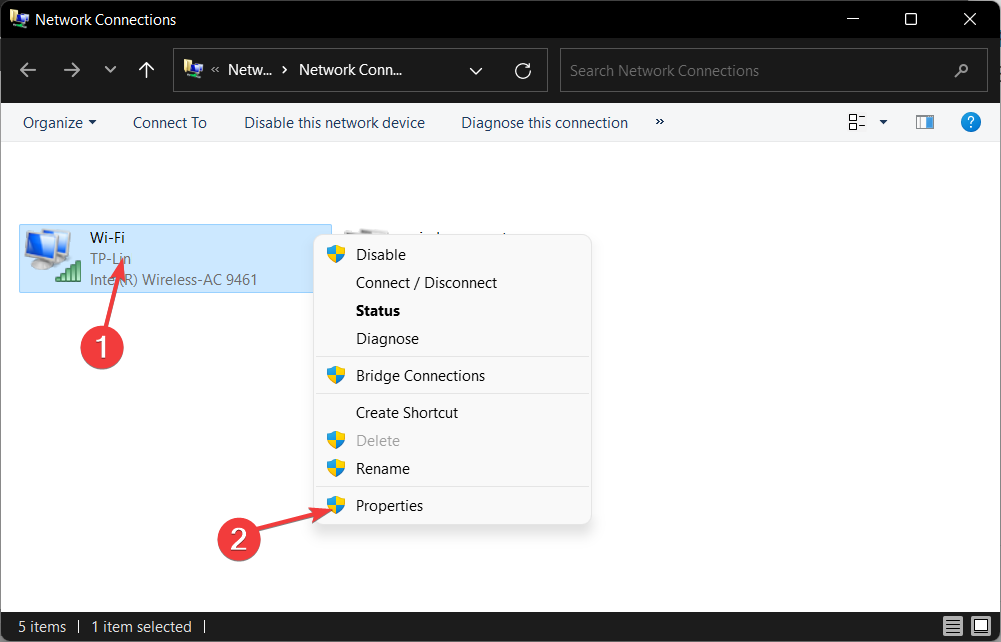
- נווט אל רשת לשונית, בחר IPv4 ולחץ על נכסים. IPv4 הוא קיצור של פרוטוקול אינטרנט גרסה 4. הטכנולוגיה הבסיסית היא שמאפשרת לנו לחבר את המכשירים שלנו לאינטרנט ולשתף איתם מידע.
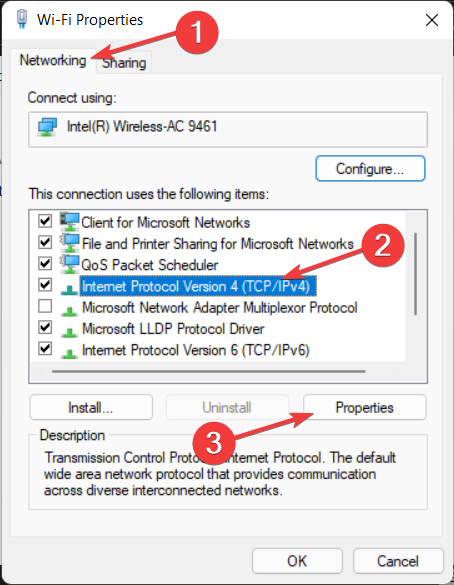
- בחר בלחצן הבחירה שליד השתמש בכתובות שרת ה-DNS הבאות והזן את מועדף ו חֲלוּפָה שרתים. לכל מכשיר שמתחבר לאינטרנט מוקצית כתובת IP מספרית ייחודית, כגון 99.48.
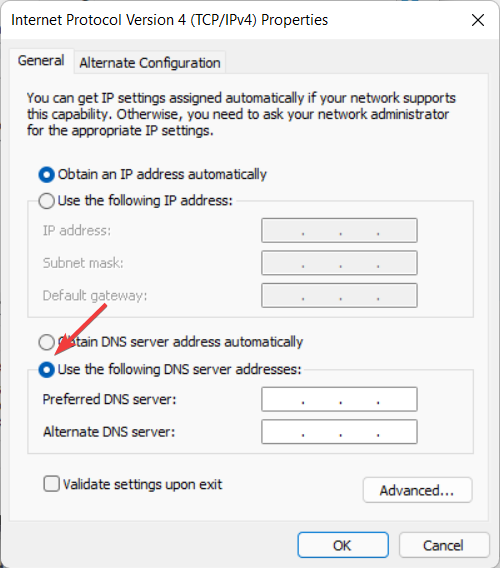
חלק משרתי ה-DNS הטובים ביותר של צד שלישי לשימוש הם DNS ציבורי של גוגל (8.8.8.8 ו-8.8.4.4), Cloudflare (1.1.1.1 ו-1.0.0.1), ו-OpenDNS (208.67.222.123 ו-208.67.220.123). לכל אחד מספקי השירותים הללו יש כתובת DNS ראשית ומשנית שאליה אתה יכול להשתמש כדי להתחבר.
מכיוון שקל כל כך לזכור אותו, ה-DNS הציבורי של גוגל הוא אחת הכתובות הנפוצות ביותר באינטרנט.
העובדה שגוגל מנהלת יומן של כתובות ה-IP הנגישות לשרתים שלה במשך יום עד יומיים חשובה מכיוון שהיא יכולה לשמש למטרות אבחון ופתרון בעיות.
ייתכן שיש גם כמה יומנים עמידים, אבל גוגל טוענת שהיא לא מאחסנת שום מידע אישי מזהה ביומנים שלה. כתוצאה, אם אתה מעריך את הפרטיות שלך, ייתכן שתרצה לשקול להשתמש בכתובת DNS אחרת.
מה אוכל לעשות אם אני מקבל את השגיאה NET HELPMSG 2191?
1. הפעל מחדש את ה-DNS
- פתח את ה פונקציית החיפוש של Windows ולהיכנס שירותים. לחץ על התוצאה העליונה ביותר כדי לפתוח את שירותים אפליקציה.
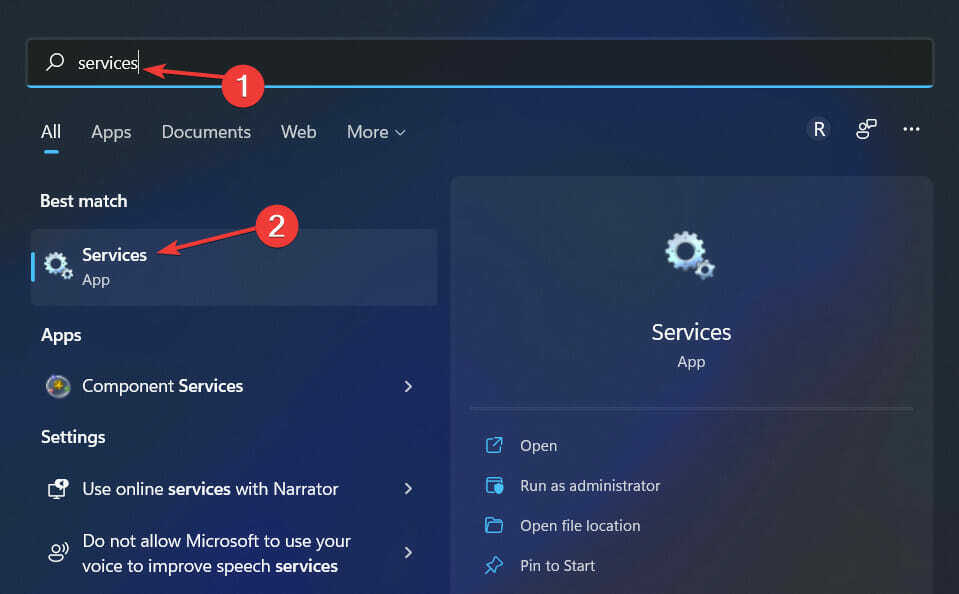
- כאן, גלול מטה עד שתפגוש את לקוח DNS ולחץ עליו באמצעות לחצן העכבר הימני כדי לבחור נכסים.
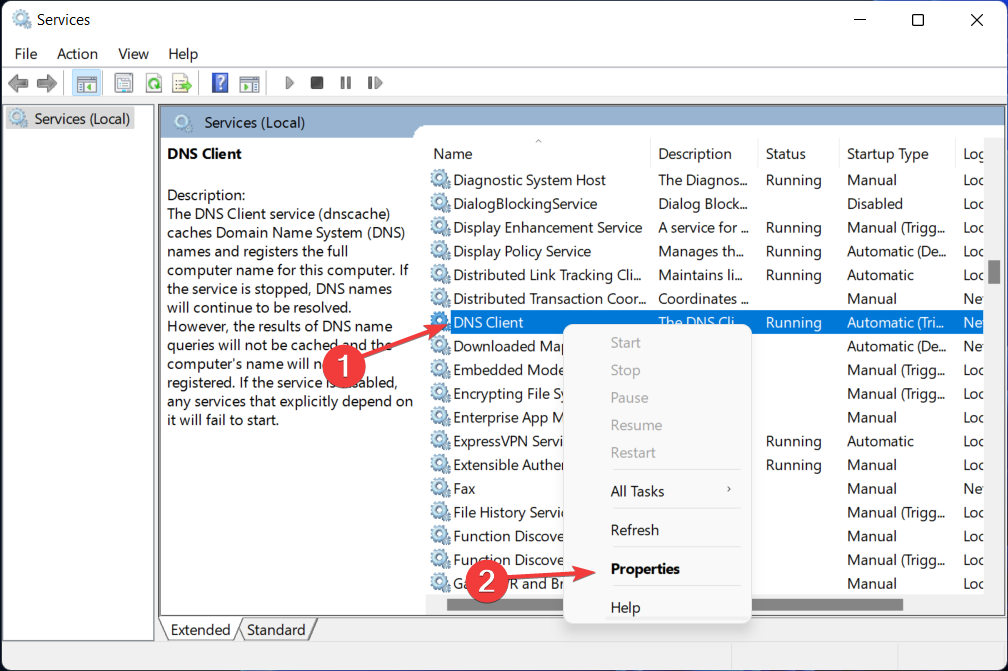
- הקלק על ה תפסיק כפתור, ואחריו הַתחָלָה לַחְצָן. עם זאת, אם הלחצנים באפור, עבור לפתרון השני.
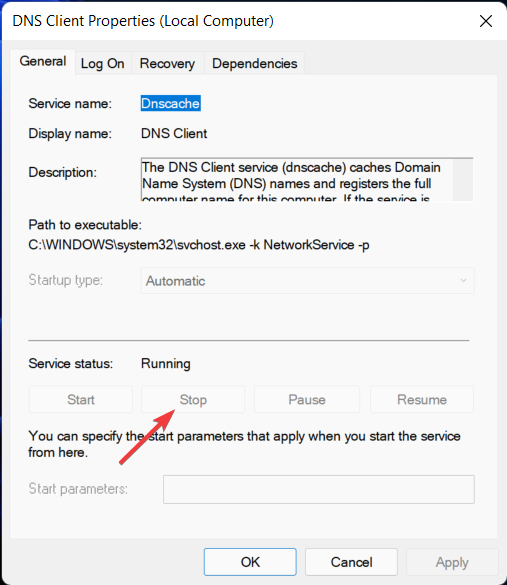
טיפ מומחה:
ממומן
קשה להתמודד עם בעיות מסוימות במחשב, במיוחד כשמדובר במאגרים פגומים או קבצי Windows חסרים. אם אתה נתקל בבעיות בתיקון שגיאה, ייתכן שהמערכת שלך שבורה חלקית.
אנו ממליצים להתקין את Restoro, כלי שיסרוק את המכשיר שלך ויזהה מה התקלה.
לחץ כאן כדי להוריד ולהתחיל לתקן.
אתה יכול ליצור יישומי הפעלה ארוכי טווח הפועלים בהפעלות משלהם באמצעות Microsoft Services, שנקראו בעבר שירותי NT, הזמינים בפלטפורמת Windows.
שירותים אלו ניתנים להפעלה אוטומטית עם הפעלת המחשב, ניתן להשהות אותם ולהפעיל אותם מחדש והם אינם מציגים שום ממשק משתמש גרפי.
חשוב לציין שמכיוון שניקוי מטמון ה-DNS מסיר את כל הערכים, הוא גם מוחק כל פסול רשומות, מה שמאלץ את המחשב שלך לאכלס מחדש את הכתובות האלה בפעם הבאה שתנסה לגשת אליהן אתרי אינטרנט.
הכתובות החדשות הללו נגזרות משרת ה-DNS שהוגדר עבור הרשת שלך.
- כיצד לתקן בעיות DNS ב-Windows 10/11 [מדריך מהיר]
- הנה מה לעשות אם לא ניתן להגיע לשרת ה-DNS
- אנו עונים: מהו DNS וכיצד להשתמש בו?
2. השתמש בעורך הרישום
- פתח את ה פונקציית החיפוש של Windows ולהיכנס regedit בתוך שורת החיפוש. בחר את התוצאה העליונה כדי לפתוח עורך רישום.
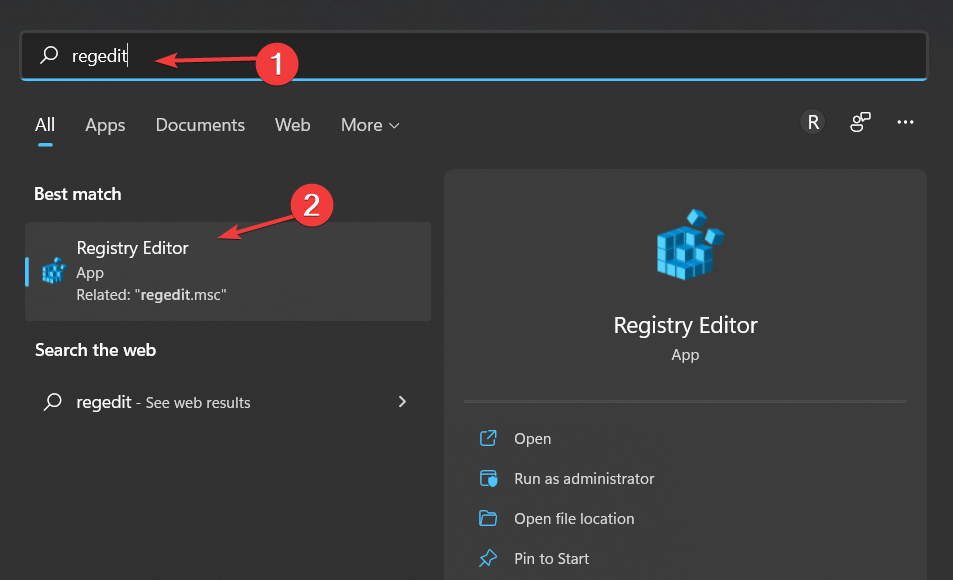
- כאן, הזן את המיקום הבא ולחץ להיכנס:
Computer\HKEY_LOCAL_MACHINE\SYSTEM\CurrentControlSet\Services\DNSCache\Parameters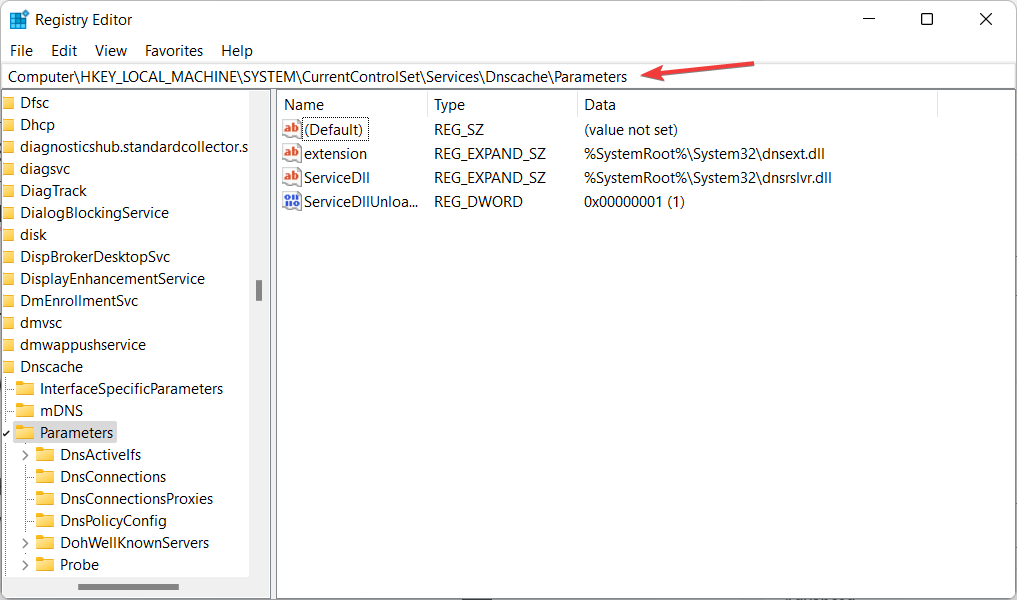
- לחץ לחיצה ימנית על האזור הריק וצור חדש DWORD אוֹ QWORD בהתאם למערכת שלך. DWORD, שהוא קיצור של מילה כפולה, היא הגדרת סוג נתונים החלה רק על Windows.
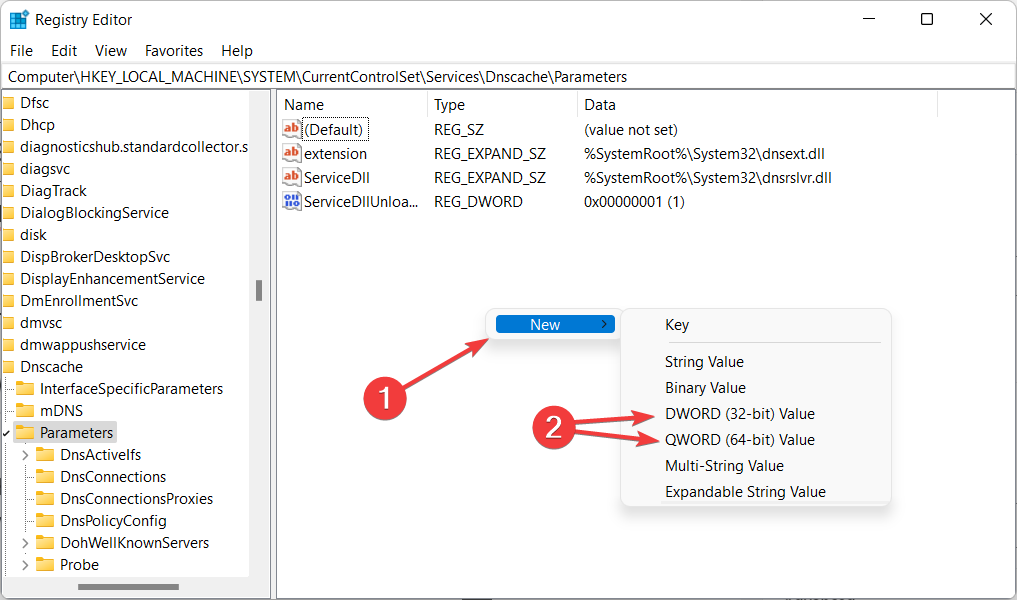
- תן שם MaxCacheTtl ולחץ עליו פעמיים כדי להגדיר את הערך ל נקודה ו 86400.
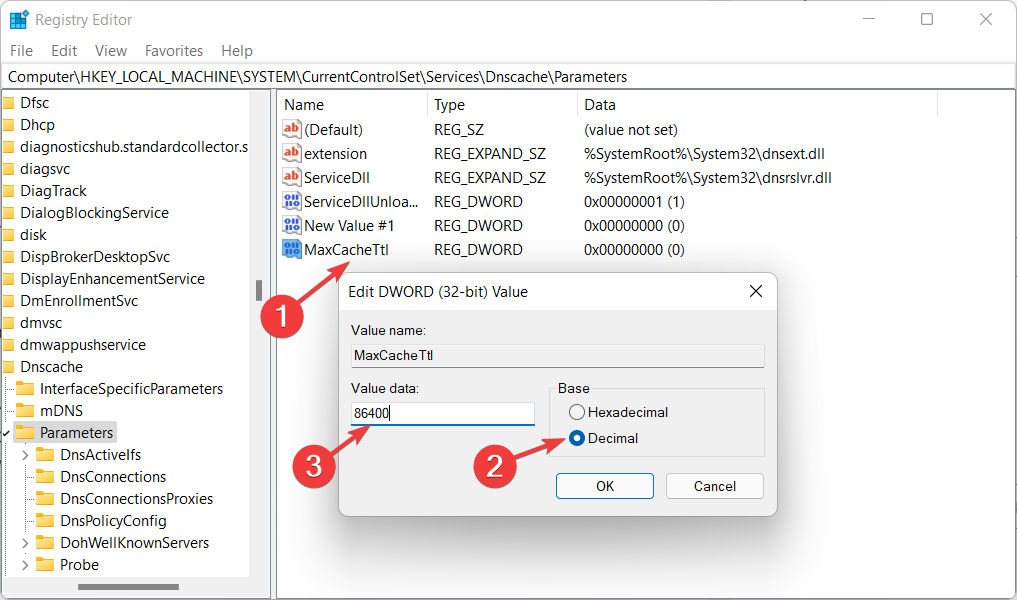
- חזור על אותם שלבים, וצור חדש DWORD / QWORD זה נקרא MaxNegativeCacheTtl. הגדר את הערך שלו ל-5. בדרך זו, מטמון ה-DNS יאופס כל כמה שעות.
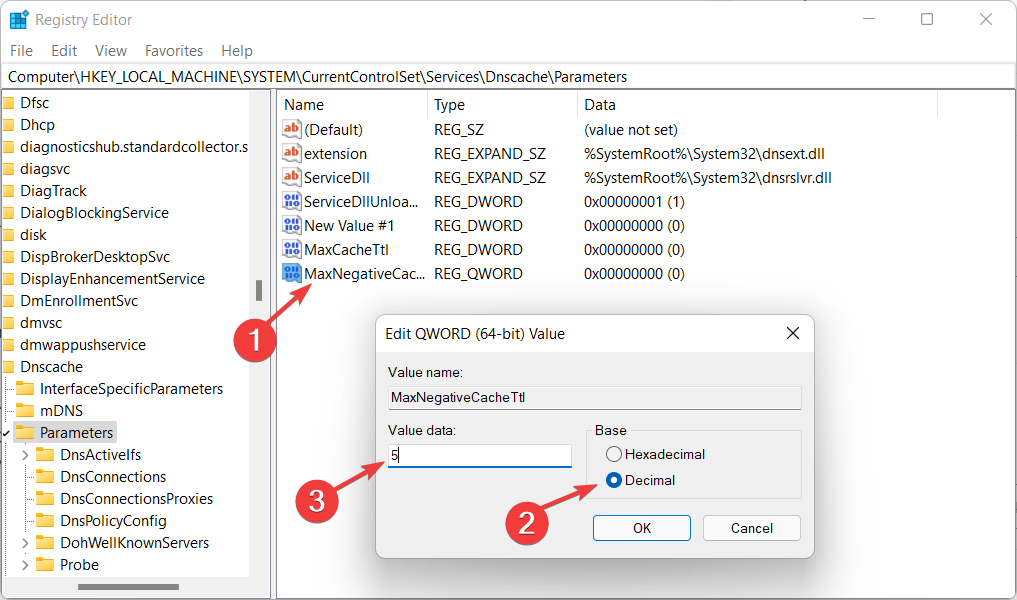
בעורך הרישום, משתמשים יכולים לבצע את הפעולות הבאות: יצירה, מניפולציה, מחיקה ושינוי שמות של מפתחות ומפתחות משנה ברישום, כמו גם שינוי ומחיקה של נתוני ערך.
עם זאת, אם אתה עדיין לא מצליח להשלים את הפתרון לעיל או שהוא לא עובד בשבילך, בדוק מה לעשות אם אינך יכול להפעיל מחדש את לקוח ה-DNS.
מדוע עלי להשתמש בשרתי DNS של צד שלישי?
שרתי DNS אחראים לחיבור שמות דומיין לכתובות ה-IP המשויכות להם. בפעם הראשונה שאתה מזין שם דומיין בדפדפן שלך, המחשב שלך יוצר קשר עם שרת ה-DNS שנמצא כעת בשימוש ושואל איזו כתובת IP משויכת לשם הדומיין.
לאחר מכן, כתובת ה-IP מחוברת למחשב שלך, אשר לאחר מכן מאחזר את דף האינטרנט המתאים עבורך. ספק שירותי האינטרנט שלך אחראי ככל הנראה לספק את השרתים שבהם אתה משתמש (ISP).
אם אתה מאחורי נתב, ייתכן שהמחשב שלך משתמש בנתב כשרת ה-DNS שלו, אבל הנתב למעשה מעביר בקשות לשרתים שמסופקים על ידי ספק שירותי האינטרנט שלך.
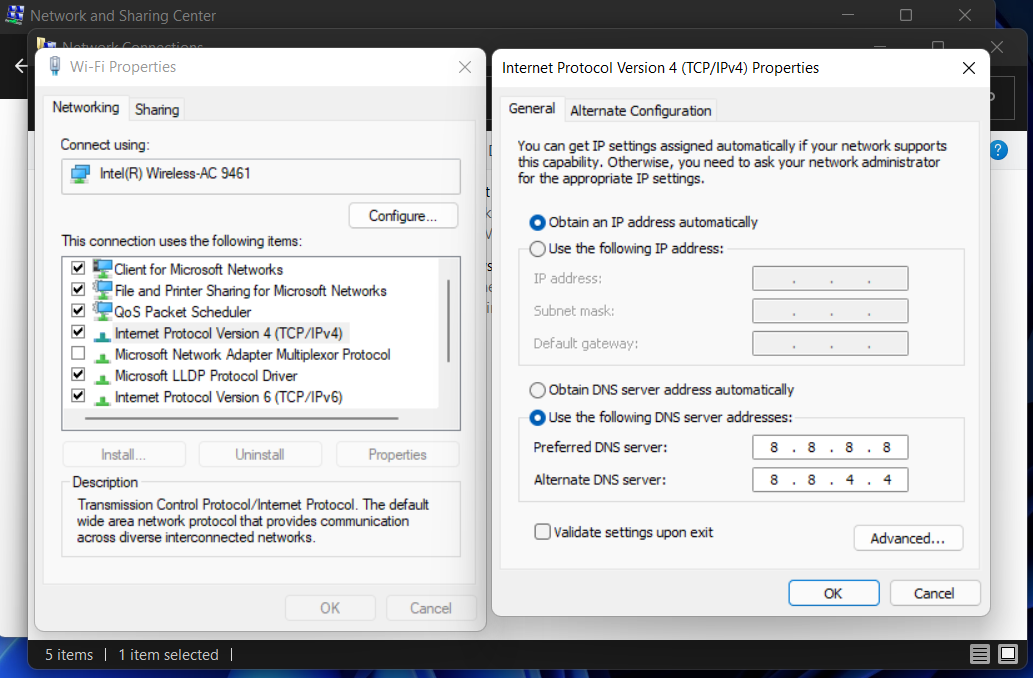
מחשבים מאחסנים תגובות DNS באופן מקומי, מה שאומר שהבקשה לא חייבת להתבצע בכל פעם שאתה מתחבר לשם דומיין שכבר היית בו פעם או יותר פעמים.
ברגע שיש למחשב שלך קבע את כתובת ה-IP המשויך לשם תחום, הוא ישמור את המידע הזה למשך פרק זמן, ויאפשר לך להתחבר מהר יותר על ידי דילוג מוחלט על שלב הבקשה.
כפי שקבענו לעיל, סביר להניח שאתה באמצעות השרתים שסופקו על ידי ספק שירותי האינטרנט שלך. עם זאת, אינך נדרש לעשות זאת. במקום זאת, אתה יכול לעשות שימוש באלה המופעלים על ידי חברת צד שלישי.
במקרים מסוימים, שרתי DNS אלו יוכלו לספק לך פתרונות מהירים יותר, ולאפשר לך להתחבר לשם דומיין מהר יותר בפעם הראשונה שאתה מתחבר אליו.
אבל, בפועל, בפועל הבדלי מהירות שאתה חווה ייקבע לפי המרחק שלך משרתי הצד השלישי וכן מהירות השרתים של ספק שירותי האינטרנט שלך (ISPDNS).
האם המדריך הזה היה שימושי עבורך? אל תהססו לספר לנו מה אתם חושבים בקטע התגובות למטה. תודה שקראת!
עדיין יש בעיות? תקן אותם עם הכלי הזה:
ממומן
אם העצות לעיל לא פתרו את הבעיה שלך, המחשב שלך עלול להיתקל בבעיות Windows עמוקות יותר. אנחנו ממליצים הורדת כלי תיקון מחשב זה (מדורג נהדר ב-TrustPilot.com) כדי לטפל בהם בקלות. לאחר ההתקנה, פשוט לחץ על התחל סריקה לחצן ולאחר מכן לחץ על תקן הכל.
![המחשב שלך מוגדר כהלכה אך המכשיר אינו מגיב [FIX]](/f/c048af89c110a79a14eecd5a5fb718cf.jpg?width=300&height=460)
![שם ה- DNS לא קיים ב- Windows 10 [נפתר]](/f/730a2f50d9736cb106436ea18bf0e529.jpg?width=300&height=460)
